网页部分图片显示不完全.出现红叉解决办法
1、1点击 IE浏览器

2、2点击 设置
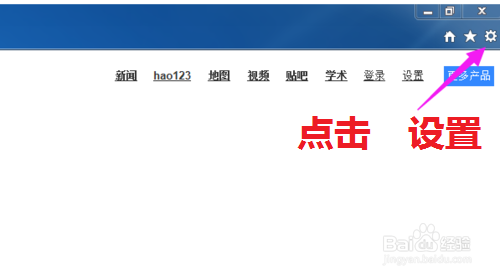
3、3点击 Internet选项
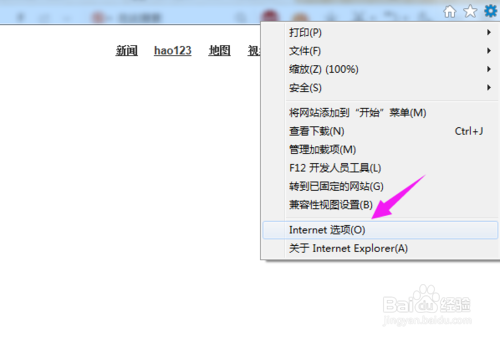
4、4【Internet选项】主页里,点击 【删除】
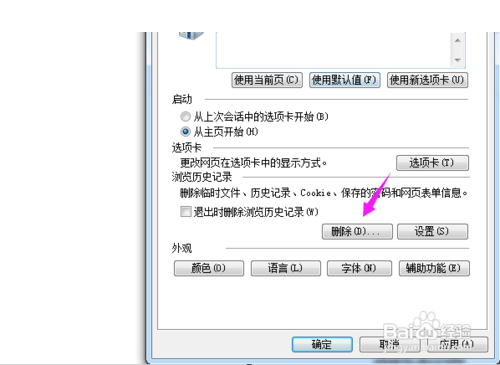
5、5勾选【所有项】,点【删除】
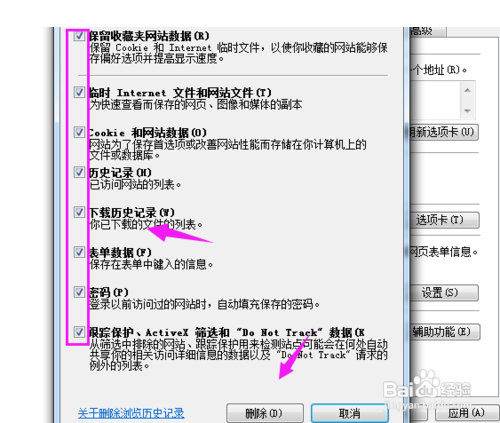
6、6点击 【高级】
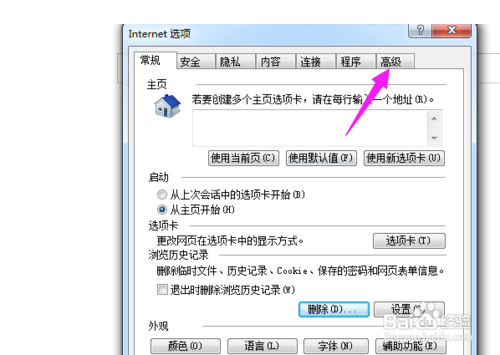
7、7点击 重置
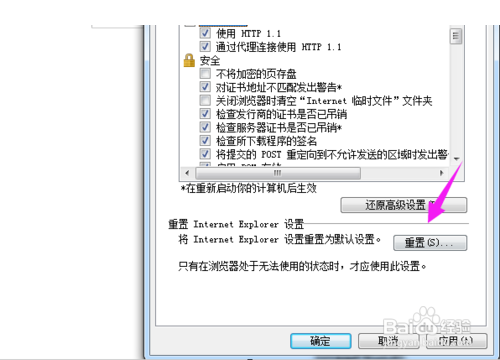
8、8勾选【删除个人设置】,点击 【重置】
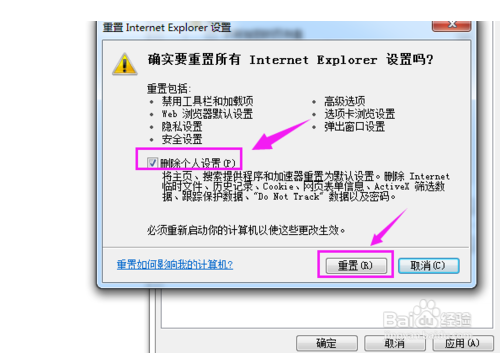
9、9接着我们等待2-3秒,就重置成功了,

10、10点击×,关闭浏览器,重启浏览器就解决了问题。
总结:
1、进入IE浏览器,点【设置】按钮。
2、接着来到Internet选项,清理浏览器垃圾。
3、接着【高级】中,点【重置】。
4、重置下浏览器,对浏览器再次清理。
5、重置成功,关闭浏览器,重启下,解决问题。
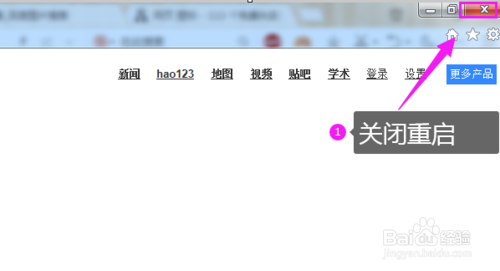
声明:本网站引用、摘录或转载内容仅供网站访问者交流或参考,不代表本站立场,如存在版权或非法内容,请联系站长删除,联系邮箱:site.kefu@qq.com。
阅读量:51
阅读量:168
阅读量:172
阅读量:27
阅读量:180